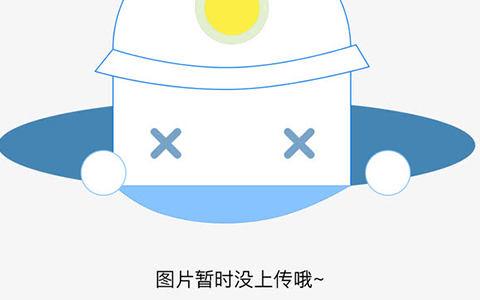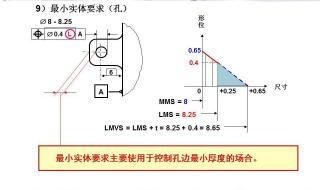U盘安装中标麒麟桌面版分以下几步。
第一步:下载中标麒麟V6
ISO,再下载一个UltraISO工具,如UltraISO.v.9.6.2,同时准备一个容量大些的U盘,最少8GB,先将U盘上的数据备份到其它的电脑上,因为制作安装U盘会清除原来的数据。
第二部:用UltraISO打开V6
ISO,然后选择启动,写入硬盘映像…,此时弹出写入硬盘映像窗口,先选择格式化按钮格式U盘,然后选择写入按钮,写入完毕后,安装U盘便制作完毕。
以上操作要在Windows系统电脑上完成。
第三部:修改电脑BISO设置,选择U盘启动,启动成功后屏幕显示内容。
默认Install
Neokylin Linux Desktop
V6.0选项显示为高亮,等到读秒结束或按回车键就会进入安装信息摘要面板。
1、在这一界面上可以对键盘、时间、语言等进行配置。除非首次在一台电脑上单独安装中标麒麟Linux,否则有必要点击安装位置选项对分区和挂载点进行配置。
需要注意的是,在分区和挂载点配置结束后,要选择面板左下角减号右侧配置挂载点按钮。
2、弹出配置挂载点窗口。
3、选择本地硬盘,不要选择U盘,否则安装后系统可能无法启动。
4、回到手动分区面板后,点击左上角done按钮使设置生效并回到安装信息摘要面板,点击开始安装进入安装过程,安装的时间比较长,视电脑配置而定。
5、安装完成并第一次重启后需要建立管理员(root)密码,6位以上。要记住,在进行高级操作时(比如安装软件)要用。
设置双系统启动顺序
在xp或win7与Linux共同安装在一台电脑的双系统中,如果需要把Windows设为默认启动项,可以参考如下操作。
1.进入linux系统,看到桌面后点开始—运行,先输入sudo
chmod 777 /boot/grub2/
grub.cfg
获取权限,此时需勾选在终端里运行选项,运行后在出现的窗口中按要求输入root密码,此时光标没啥变化,输入完直接回车。
再回到运行窗口,输入sudo
gedit
/boot/grub2/
grub.cfg
修改引导程序,此时仍需勾选在终端里运行选项,运行后在出现的窗口中再输入root密码,便可以在新出现的窗口中对Grub.cfg
进行修改了。2.修改
grub.cfg
将
###
BEGIN /etc/
grub.d/30_os-prober
###menuentry 'Microsoft Windows XP
Professional (on /dev/sda1)' --class windows --class os $menuentry_id_option
'osprober-chain-34D4B4EDD4B4B30A' {
insmod part_msdos
insmod ntfs
set
root='hd0,msdos1'
if [ x$feature_platform_search_hint = xy ]; then
search
--no-floppy --fs-uuid --set=root --hint-bios=hd0,msdos1 --hint-efi=hd0,msdos1
--hint-baremetal=ahci0,msdos1 --hint='hd0,msdos1'
34D4B4EDD4B4B30A
else
search --no-floppy --fs-uuid --set=root
34D4B4EDD4B4B30A
fi
drivemap -s (hd0) ${root}
chainloader
+1
}
### END /etc/
grub.d/30_os-prober
###剪切到
### BEGIN
/etc/
grub.d/10_linux
###
前面
就是找Windows的条目,win7也类似,然后进行保存,XP就是默认启动的了,如果想用中标麒麟就在引导那里按上下键进行选择。
删除双系统中的Linux
删除双系统中的Linux可以使用MBRFix工具对MBR进行修复。
下载一个MBRFix工具保存到本地硬盘,在下运行cmd,打开命令提示符,输入命令进入mbrfix的目录,接着输入“MbrFix /drive 0 fixmbr” (没有引号),确认一下。重启即可直接可以进入Windows。这是因为软件抹去了linux的引导信息,将windows的引导信息重新写入MBR了。
再用删除原来安装的分区。
中标麒麟桌面操作系统安装教程 扩展
下载中标麒麟。刻录光盘。把光盘启动调到第一位。插入光盘。按照安装向导的提示安装。